Kā pārvietot Outlook rīkjoslu no sāniem uz leju operētājsistēmā Windows 11/10? Ja jums ir tāds pats jautājums, izmantojiet dažus vienkāršus risinājumus, kas sniegti šajā rokasgrāmatā, un viegli pārvietojiet Outlook rīkjoslu no vienas puses uz leju.
Microsoft Outlook ir Microsoft izstrādāta e-pasta klienta programma. Tās galvenā funkcija ir izmantot e-pasta pārvaldībai. Tomēr tajā ir arī vairākas papildu iespējas un funkcijas, padarot to par noderīgu instrumentu ikvienam, kurš interesējas par savas darbplūsmas vai personas datu organizēšanu.
Iespēja organizēt projektus un uzdevumu sarakstus, kā arī pārvaldīt kontaktus un ieplānot tikšanās un sanāksmes ir dažas no vissvarīgākajām funkcijām. Papildus tam tai ir jaudīga meklētājprogramma, kas atvieglo e-pasta un citas informācijas pārlūkošanu. Īsumā, tas var palīdzēt jums būt produktīvam un organizētam gan profesionālajā, gan personīgajā dzīvē.
Programmā Microsoft Outlook tiek veikti vairāki uzlabojumi un nepārtraukti tiek veiktas izmaiņas, lai palīdzētu uzlabot tās lietotāja saskarni. Šie jauninājumi palīdzēs padarīt lietotāja interfeisu intuitīvāku. Viena no iespējām ir pārvietot rīkjoslu navigācijai no apakšas uz sāniem. Lietotāji nav apmierināti ar izmaiņām. Tādējādi Microsoft domā par Outlook rīkjoslas pārvietošanu no ekrāna sāniem uz leju.
Tomēr lielākā daļa lietotāju nezina, ka ir vienkārši pārvietot rīkjoslu uz citu vietu, ja viņi nejūtas ērti ar pielāgošanu.
Viss šis raksts ir veltīts, lai atbildētu uz visbiežāk uzdoto jautājumu - "Kā pārvietot Outlook rīkjoslu no sāniem uz leju?”
Nākamajās šīs vienkāršās rokasgrāmatas sadaļās jūs atradīsiet dažus risinājumus. Visi šie risinājumi palīdzēs jums pārvietot rīkjoslu uz lapas apakšdaļu pēc vajadzības.
Lai to izdarītu, varat izmantot vairākas metodes vai paņēmienus. Tas viss ir sniegts zemāk esošajās sadaļās. Vispirms varat rūpīgi izstrādāt individuālus risinājumus un pēc tam izmēģināt jebkuru, kas atbilst jūsu prasībām.
Metodes, kā pārvietot Outlook rīkjoslu no sāniem uz leju operētājsistēmai Windows 11/10
Ir pienācis laiks apskatīt dažus no labākajiem un pārbaudītajiem veidiem, kā uzzināt, kā pārvietot Outlook rīkjoslu no vienas puses uz leju. Jūs varat brīvi izmēģināt visas metodes un pēc tam pārtraukt, kad rīkjosla ir nonākusi apakšā.
1. metode: izmantojiet Windows reģistra palīdzību
Windows reģistrs ir rīks, kas satur instrukciju failus, kas saistīti ar visu operētājsistēmu, tās pakalpojumiem, programmām un daudz ko citu. Windows reģistra faili nosaka, kādus resursus un kā var izmantot rīks. Tādējādi tas var viegli palīdzēt pārvietot Outlook rīkjoslu no vienas puses uz leju operētājsistēmā Windows 10/11. Izmēģiniet tālāk norādītās darbības, lai uzzinātu, ko varat darīt.
- Lai palaistu Reģistra redaktors, izmantojiet peles kreiso pogu uz Sākt pogu, pēc tam ierakstiet Regedit un sit Ievadiet.
- Dodieties uz šādiem galamērķiem, navigējot:
HKEY_CURRENT_USER\Software\Microsoft\Office\16.0\Common\ExperimentEcs\Overrides - Pēc ar peles labo pogu noklikšķiniet uz Ignorē mapi, izvēlieties Jauna virkne satura izvēlnē un piešķiriet virknei nosaukumu Microsoft. Birojs. Outlook. Centrmezgls. HubBard.
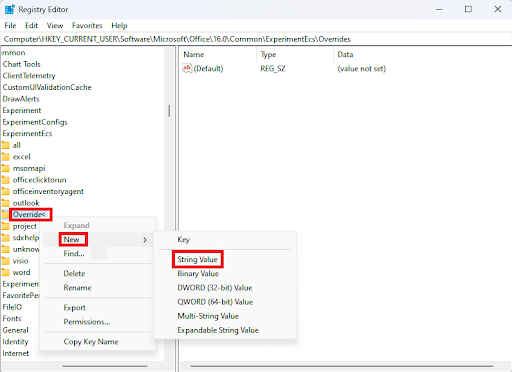
- Lai atvērtu Jauna virkne, veiciet dubultklikšķi uz tā un pēc tam sadaļā Vērtības dati lodziņu, ierakstiet false un pēc tam noklikšķiniet uz labi pogu, lai saglabātu izmaiņas.
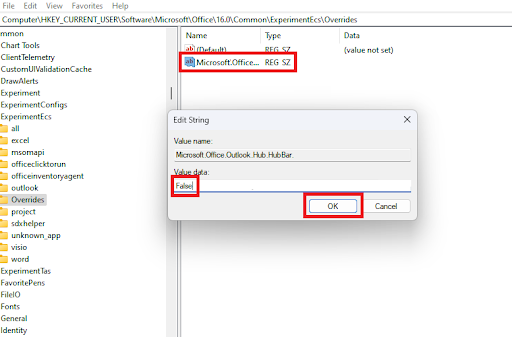
- Restartējiet personālo datoru un atveriet programmu Outlook, lai redzētu, vai navigācijas josla ir pārvietota no ekrāna kreisās puses uz ekrāna apakšdaļu.
Tātad, Windows reģistrs var palīdzēt jums atbildēt, kā pārvietot Outlook rīkjoslu no vienas puses uz leju. Ja šis neizdodas, izmēģiniet nākamo risinājumu.
Lasi arī: Vai Outlook skats ir mainījies? Rokasgrāmata Outlook noklusējuma skata atjaunošanai
2. metode: palaidiet rīku drošajā režīmā
Ja veicat izmaiņas reģistra redaktorā, šīm izmaiņām būs prioritāte pār eksperimentālo versiju un visām modifikācijām, ko Microsoft veic jūsu Outlook programmā. Ja programmā Outlook 365 pārvietojāt navigācijas joslu pa kreisi, tā tiks atjaunota uz iepriekš saglabātajiem noklusējuma iestatījumiem. Tādējādi iepriekš minētā metode var būt arī nedaudz riskanta. Varat arī mēģināt palaist rīku drošajā režīmā un pēc tam mēģināt izpildīt dažas izmaiņas, lai pārvietotu Outlook rīkjoslu no vienas puses uz leju operētājsistēmā Windows 11/10. Lai iegūtu sīkāku informāciju, veiciet tālāk norādītās darbības.
- Pielikt punktu Microsoft Outlook programma, kas darbojas jūsu ierīcē.
- Atveriet Skrien logu, nospiežot Windows taustiņš plus taustiņu R, pēc tam ierakstiet outlook.exe/safe kam seko taustiņu Enter.
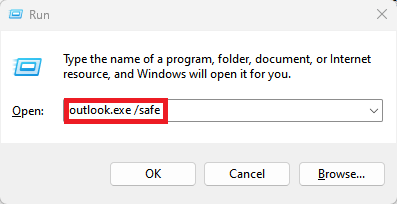
- Izvēlies Noklusējuma Outlook profils nolaižamajā izvēlnē Izvēlieties profila lodziņu, pēc tam noklikšķiniet labi lai atvērtu šo profilu.
- Noņemiet atzīmi no Drīzumā opcija. Atstājiet Drošā režīma Outlook ja ekrānā nav redzamas gaidāmās funkcijas Drīzumā sadaļa.
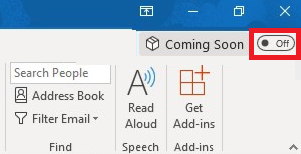
- Palaidiet programmu Outlook un pārbaudiet, vai programmā Outlook rīkjoslu var pārvietot no ekrāna sāniem uz leju.
- Outlook palaišana drošajā režīmā atjaunos rīkjoslu tās iepriekšējā vietā, ja jums rodas jautājums, kā Outlook izvēļņu joslu atgriezt iepriekšējā vietā loga apakšā.
Šī ir vēl viena piemērota metode, kas var viegli pārvietot Outlook rīkjoslu no vienas puses uz leju. Ja tas neizdodas, izpildiet pēdējo risinājumu.
Lasi arī: Kā novērst Microsoft Outlook nevar izveidot savienojumu ar serveri
3. metode: mēģiniet mainīt Outlook App iestatījumus
Šis risinājums var būt nedaudz tāls. Varat mēģināt mainīt lietojumprogrammas iestatījumus, lai pārvietotu rīkjoslu. Tas faktiski var darboties, ja šī opcija joprojām ir pieejama vai to piedāvā Microsoft izstrādātāji. Tāpēc veiciet tālāk norādītās darbības, lai zinātu, kā pārvietot Outlook rīkjoslu no vienas puses uz leju operētājsistēmā Windows 10/11:
- Uzsākt Microsoft Outlook savā datorā.
- Noklikšķiniet uz Fails izvēlnes vienumu ekrāna augšējā labajā stūrī, pēc tam izvēlieties Iespējasun visbeidzot atlasiet Papildu.
- Saskaņā Outlook rūtis cilnē noņemiet atzīmi no izvēles rūtiņas blakus opcijai uz Rādīt programmas programmā Outlook. Pēc tam noklikšķiniet uz labi lai saglabātu izmaiņas.
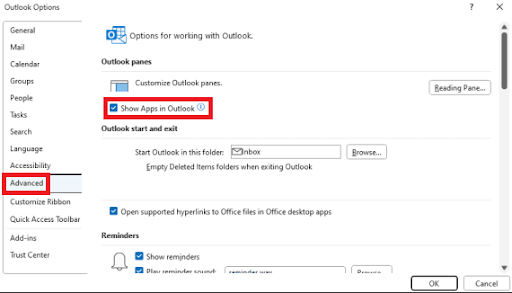
- Lai izmaiņas stātos spēkā, programmā Outlook tiks parādīts logs, kas informēs, ka tas ir nepieciešams restartējiet lietojumprogrammu. Kad tas būs izdarīts, jūsu rīkjosla atradīsies programmas Outlook apakšējā joslā. To var izdarīt, aizverot un restartējot programmu Outlook. Beigas, kā saka.
- Ja programmā Outlook navigācijas josla ir pārvietota pa kreisi, tai vajadzētu būt atpakaļ vietā, kur tā bija iepriekš, ekrāna apakšā. Lietotāji var piekļūt Microsoft Experimental un lietotņu līdzekļiem izmēģinājuma versijā, izmantojot opciju Rādīt programmas programmā Outlook. Tāpēc tā izslēgšana varētu būt noderīga.
Tieši tā. Tagad Outlook rīkjoslai jābūt apakšā.
Lasi arī: Kā atgūt izdzēstās līmlapiņas operētājsistēmā Windows 10, 11
Kā pārvietot Outlook rīkjoslu no sāniem uz leju: atbilde
Tātad, tas bija viss, kas mums bija jādalās ar jums. Iepriekšējās sadaļās mēs apskatījām dažus no vienkāršākajiem veidiem, kā pārvietot Outlook rīkjoslu uz loga apakšdaļu. Visi iepriekš sniegtie risinājumi ir labi pārbaudīti mūsu organizācijā un pēc tam tiek piedāvāti jums.
Ja jums ir kādi jautājumi par Outlook rīkjoslas pārvietošanu no sāniem uz leju operētājsistēmā Windows 11/10, varat to uzdot tālāk esošajos komentāros. Turklāt mēs esam šeit, lai lūgtu arī jūsu ieteikumus.
Tāpēc, pirms dodaties ārā, sekojiet mums Instagram, Facebook, Twitter, LinkedIn, YouTube, Pinterest, Tumblr un citās sociālo mediju lapās. Tāpat neaizmirstiet abonēt mūsu emuāra lapu, lai saņemtu regulārus atjauninājumus.